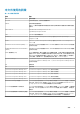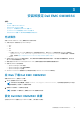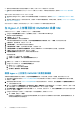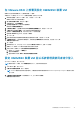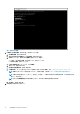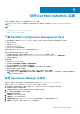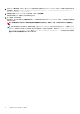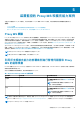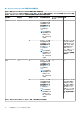Install Guide
安裝和設定 Dell EMC OMIMSSC
主題:
• 先決條件
• 從 Web 下載 Dell EMC OMIMSSC
• 設定 Dell EMC OMIMSSC 裝置
• 在 Hyper-V 上部署及設定 OMIMSSC 裝置 VM
• 在 VMware ESXi 上部署及設定 OMIMSSC 裝置 VM
• 設定 OMIMSSC 裝置 VM 並以系統管理員使用者身分登入
先決條件
安裝 Dell EMC OMIMSSC 7.2 前,請確定您有下列先決條件:
● 安裝下列其中一個版本的 Operations Manager:
○ 2019
○ 1807
○ 1801
○ 2016
■ 在執行 Windows Server 2016 作業系統 Nano 伺服器版本的系統上,套用 Microsoft 知識庫文章 KB3190029 所提供的
Update Rollup 1 for Microsoft System Center 2016 - Operations Manager 代理程式套件。如需詳細
資訊,請參閱 https://support.microsoft.com/en-us/help/3190029/update-rollup-1。
○ 2012 R2
● 在安裝 OMIMSSC 的 SCOM 管理伺服器上,建立具有本機系統管理員權限的使用者帳戶。帳戶應附加到相關的網域,而且必須
是 SCOM 系統管理員群組的一部分。
● 使用已安裝 Dell EMC Server Management Pack Suite 之管理伺服器的本機系統管理員權限建立帳戶。
● 啟用下列 Windows 防火牆規則:
○ Operations Manager SNMP 回應
○ Operations Manager SNMP 陷阱接聽程式
○ Operations Manager Ping 回應
● Windows PowerShell 3.0 或更新版本 (如果您的系統執行 Windows Server 2012 R2 作業系統)。
從 Web 下載 Dell EMC OMIMSSC
若要下載 OMIMSSC,請執行以下步驟:
1. 從 Dell 支援網站下載 OMIMSSC 檔案。
註: 如果您無法下載授權金鑰,請前往 www.dell.com/support/softwarecontacts,尋找您產品適用的當地 Dell 支援
服務電話號碼,然後與 Dell 支援部門聯絡。
2. 解壓縮 .vhd 檔案或 .ova 檔案以設定裝置。
註: 在解壓縮 .vhd 檔案之前,請確定已有 60 GB 的硬碟空間可用。
設定 Dell EMC OMIMSSC 裝置
在您設定 OMIMSSC 裝置的 Hyper-V 和 ESXi 主機上,務必滿足下列需求:
3
安裝和設定 Dell EMC OMIMSSC 13